Как ускорить работу смартфона на Андроиде?
8 проверенных способов ускорить работу устройств Android

С телефонами и планшетами на Android 4, 4.0, 4.1, 4.1.1, 4.2, 4. 2. 2, 4.4, 4.4 2, 5.0, 5.1 или даже 6.0, как 20 лет назад с Windows.
Андроид отлично работает, когда свежий и имеет достаточно памяти. Проблема начинается уже через несколько месяцев.
Вместо того чтобы быстро работать, нам часто приходится ждать, пока Android загрузит обновления приложений.
Это бич повседневной жизни, для многих владельцев смартфонов, планшетов и телефонов. Но вы можете исправить это.
Предлагаю 8 проверенных способов как ускорить работу устройств андроид – повысить производительность.
Рекомендации в некоторой мете коснутся способов ускорить интернет, игр, видео и прочего. Готовы. Тогда поехали.
Ускорить андроид ограничением количества установленных приложений
Начнем с проверки числа программ, установленных на вашем устройстве андроид – действительно ли они все вам необходимы.
Со 100-ма приложениями, память уже становится серьезно засоренной. Когда система имеет менее 500 МБ свободного пространства, ситуация становится драматичной.
Тогда телефон или планшетный ПК работает медленно. Опыт показывает, что лучше всего, когда основная память имеет больше 700 Мб свободного пространства.
Ускорение устройств андроид перемещением приложений на SD карту
После удаления нежелательных приложений переместите все программы, которые предлагают такую возможность с телефона на флэш-память.
Эта процедура эффективно очищает ядро памяти, но, к сожалению, не может быть применена для всех приложений, которые имеют тенденцию к Memory.
Ускорить телефон / смартфон / планшет обновлением системы
Для обеспечения стабильности и безопасности вашего планшета, телефона или смартфона всегда по возможности обновляйте версии системного программного обеспечения.
Поэтому, если такое появится, вы должны установить его. На обновление прошивки операционной системы следует особо обратить внимание владельцам недорогих планшетов.
- Кстати вы также можете значительно увеличить продолжительность работы батареи на устройствах андроид — вот инструкция.
Во многих случаях это решает много проблем. Хуже всего ситуация, к сожалению, пользователям телефонов с версией программного обеспечения, подготовленной для конкретного оператора, так как новую версия системы придется ждать гораздо дольше, чем владельцы не брендового оборудования.
Так, например, Android 4.3, в Samsung Galaxy S3 объединяет системную память и внутреннюю и таким образом решает большинство проблем с этим.
Ускорение андроид отключением автоматического обновления
В большинстве случаев, Android может обновляться автоматически, но это не всегда желательно.
Когда у нас есть более чем 100 приложений, то вместо того чтобы работать, мы можем непрерывного ждать, потому что ничего не хочет работать.
Это не удивительно, когда система практически постоянно автоматически обновляет несколько программ.
Решение состоит в том, чтобы отключить автоматическое обновление и запускать их вручную, например, один раз в неделю, когда вы не используете устройство.
Позаботьтесь о свободном пространстве
Рекомендации, чтобы заботиться о свободном месте не легко осуществить. К счастью к нашим услугам есть программа «Cache Cleaner».
Это единственное приложение, специализирующееся на очистке кэша отдельных программ.
Это особенно полезно, когда Android сообщает нам, что осталось слишком мало системных ресурсов.
Программу дополняет инструмент «Eraer», который очищает историю просмотра веб-страниц, приложений, карт, SMS-сы, и историю поиска в YouTube или Google.
Вы также можете использовать приложение очиститель в 1-клик, который позволяет одним нажатием кнопки избавиться от ненужных временных файлов, SMS-сов, истории, чата, просмотра видео и т.д.
Ускорить андроид удалением вирусов
Когда Android замедляется и начинает глючить, могут быть признаки заражения вирусом.
Поэтому, в случае устройств, которые включают в себя SIM-карту, рекомендуется постоянно использовать бесплатный пакет безопасности.
Поскольку существует риск того, что мы потеряем не только данные, но и деньги — специализированные вирусы без нашего ведома, посылают дорогие SMS.
Ускорение работы устройств андроид минимизацией активных виджетов и процессов
Следующим шагом является сокращение до минимума программ, работающих в фоновом режиме.
Большинство из них начинают работать с запуском системы. У вас нет причин тратить ресурсы телефона в фоновом режиме на игры.
Проверенное решение использовать приложение «Startup Manager», который в тестовом смартфоне смог уменьшить количество программ, работающих в фоновом режиме от 30 до 10.
Ускорить работу андроид разблокированием потенциала вашего телефона
К сожалению, место в устройстве могут занять заранее установленные с помощью оператора бесполезные программы, которые не могут быть удалены.
Единственный способ избавиться от них — изменение программного обеспечения. Это не сложно, но в зависимости от оператора может привести к нарушению гарантийных обязательств. Однако следует помнить, что этот процесс носит обратимый характер.
Трудно спорить с тем, что после смены программного обеспечения на чистое выданное заводом изготовителем, это может оказать влияние на механические повреждения.
Часть приложения для улучшения работы планшетов и смартфонов должна работать, чтобы предоставить права системного доступа.
Иногда это стоит того, чтобы его использовать, но рекомендую осторожность, чтобы не открыть ворота вредоносному ПО, которое только внешне выглядят дружелюбно.
Доступ нужен только для автоматического перемещения программ на карту памяти или восстановления их из резервной копии системы. Успехов.
vsesam.org
Как ускорить работу телефона или планшета на Андроиде
Почти все владельцы смартфонов на базе Android сталкиваются с тем, что со временем их устройство или планшет начинает тормозить, его производительность уменьшается, он не выполняет действия настолько быстро, как раньше. Существуют способы помочь вашему устройству и ускорить его, ведь не каждый может позволить себе купить что-то новенькое. В этой статье мы рассмотрим варианты решения проблемы как для начинающих, так и для тех, у кого имеется только высокий уровень пользования телефоном или планшетом.
Способы оптимизации работы вашего телефона или планшета на базе андроид
ВАЖНО: внимательно ознакомьтесь со следующими инструкциями! Они увеличат скорость работы устройства без использования сторонних приложений и включения рут-прав.
- На каждом андроиде есть работающие службы, которые нужно отключить. Для этого заходим в настройки, нажимаем на «приложения», открываем вкладку работающие (или запущенные). Далее отключаем те службы, которые нам не нужны.
- Отключите GPS и геолокацию, если вы ими пользуетесь. Это влияет на быстрый разряд батареи и функционирование других приложений. При отключении этих функций производительность андроида можно ускорить.
- Используйте карту памяти. Из-за недостаточного места на телефоне или планшете, их работа становится менее быстрой,возможны даже постоянные зависания. Ускоряем девайс путем сброса всех данных на флеш-карту.
- Все видели функцию перелистывания рабочих столов на Android. Да, это визуально делает телефон/планшет симпатичнее, но без этого вполне можно обойтись. Эти действия не будут нагружать процессор и работоспособность увеличится. Для этого ищем настройки, выбираем там «о телефоне». Нажать на него нужно 7 раз, после чего появится уведомление о том, что вы теперь разработчик. Возвращаемся в настройки и видим новый пункт «для разработчиков». В некоторых версиях андроида этот пункт уже есть. Далее находим пункт «скорость анимации» и отключаем ее.
- Отключайте синхронизацию с различными сервисами, это тоже влияет на быстродействие смартфона или планшета. Заходим в уже знакомые нам настройки, далее выбираем пункт «аккаунты» и отключаем всё то, чем не пользуемся.
- Стараемся не пользоваться лаунчерами, живыми обоями и другими эффектами. Это, конечно же, делает пользование телефоном/планшетом значительно приятнее, но при этом очень сильно влияет на скорость работы.
- Если вам не особо важны все данные (их, кстати, можно сбросить на флешку), которые есть на вашем Android, вы можете воспользоваться решением, которое больше подойдет для опытных пользователей. Это перепрошивка смартфона или возврат к заводским настройкам. Со вторым значительно проще. Для этого заходим в настройки, ищем «резервное копирование и сброс» и выбираем «общий сброс». С перепрошивкой телефона/планшета придется повозиться. Зайдя в настройки и выбрав пункт «о телефоне», вы можете посмотреть, есть ли обновление версий ПО для ваших гаджетов. В противном случае можно скачать прошивку с интернета. Делать это всё строго по инструкциям, иначе вы можете просто получить «кирпич».
Самый простой способ ускорить работу гаджетов
Помимо всего этого, в Play Маркете можно скачать различные программы, которые облегчат вашу задачу и ускорят Android. Самой популярной является программа Clean Master. Она напоминает вам о том, что память переполнена, улучшает производительность устройств или охлаждает их при длительном использовании. Программа очень удобна, функциональна и интуитивно понятна. С ее помощью можно отказаться от ненужных приложений, посмотреть какие из них разряжают батарею и замедляют производительность, сжать некоторые файлы и сделать быструю очистку.
Все эти советы помогут оптимизировать работу телефона или планшета на платформе android, но стоит помнить о том, что со временем вас всё равно ждут зависания и невысокая скорость работы. К сожалению, это огромный минус всех смартфонов, правда у каждого из них срок жизни разный.
Похожие статьи
androidkak.ru
Как ускорить работу Android
После приобретения планшета или смартфона на Android устройство работает быстро, но по мере эксплуатации гаджет начинает притормаживать и это начинает раздражать пользователя. Случается так, что для открытия нужного приложения приходиться ждать значительное время и это не может не злить владельца гаджета. Неопытные пользователи Андроида сдают свой смартфон или планшет в сервис или задумываются о покупке нового устройства, что принесет только затраты.
Не нужно торопиться, можно попробовать самому ускорить работу Андроида совершенно бесплатно. Как ускорить работу Андроид? Что нужно сделать для этого? Предлагаемые в данной статье способы ускорения Android гаджета очень простые и не требуют особой квалификации. Итак, советы по ускорению смартфона или планшета.
к оглавлению ↑
Обновить Android
В некоторых случаях работу гаджета может ускорить обновление Android и фирменного пользовательского интерфейса, устанавливаемого производителем. Обновления выпускаются для устранения каких-либо недочетов операционной системы и фирменной оболочки, а также оптимизации их работы. Давно ли вы проверяли наличие обновлений на смартфон или планшет и как его проверить (для тех, кто не знает)?
Откройте раздел основных настроек вашего устройства, выберите пункт «О телефоне», в следующем разделе найдите пункт «Обновление ПО», тапом по которому запустите проверку обновления.
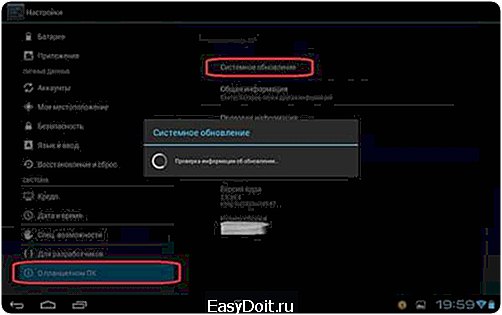
В различных гаджетах названия данных пункты могут несколько различаться, в зависимости от производителя, вида устройства и программного обеспечения. В любом случае найти эти разделы не составить труда, даже для неопытного пользователя, т.к. интерфейс Андроид интуитивно понятен и дружелюбен.
к оглавлению ↑
Провести ревизию набора виджетов
Старайтесь не забивать рабочие столы Android ярлыками, виджетами и живыми обоями, т.к. они влияют на производительность устройства и время работы аккумулятора от одного заряда. Ограничьте количество этих элементов рабочего стола, оставьте только те, которые вам действительно необходимы. Замените живые обои на статичные, от этого производительность Андроида только вырастет.

к оглавлению ↑
Удалить ненужные приложения
Многие владельцы Android гаджетов устанавливают ненужные приложения, чтобы просто посмотреть и не удаляют их («вдруг пригодиться»), а потом просто-напросто забывают про них. Сделайте себе правилом удалять ненужные программы и не устанавливайте программы по принципу «лишь бы было». Удалив неиспользуемые приложения, вы поможете вашему устройству резвее работать, т.к. даже не работающие, они все равно отнимают ресурсы вашего смартфона/планшета.
Откройте раздел настроек, найдите в нем раздел «Приложения», где вы сможете посмотреть все установленные программы и найти неиспользуемые для их удаления.

к оглавлению ↑
Отключить анимацию в Android
В Андроид есть скрытый раздел настроек, называемый «Для разработчиков», в котором можно отключить анимацию для ускорения работы операционной системы. Для того чтобы получить доступ к этому секретному разделу, нужно открыть раздел «Настройки»> «О телефоне» (или «О программе») > «Номер сборки» и тапнуть по последнему семь раз.
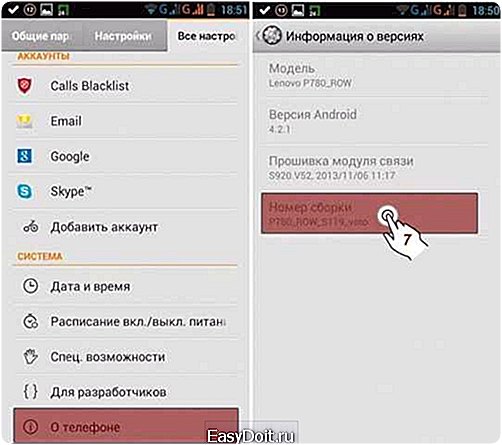
Откроется меню «Для разработчиков», в котором вы обнаружите дополнительные пункты настроек, в которых найдите опцию «Отключить анимацию». Отключение анимации позволит ускорить работу Android.
к оглавлению ↑
Очистить внутреннюю память смартфона/планшета
Регулярно проверяйте память вашего андроид устройства на наличие ненужных файлов. Многие хранят фотографии и музыку на смартфоне, тем самым забивая его внутреннюю память. Перенесите эти файлы на SD карту или настройте ваш гаджет таким образом, чтобы фотографии и аудиофайлы сохранялись сразу на карту памяти.
к оглавлению ↑
Очистить кэш
Чем чаще вы пользуетесь определенным приложением, тем больше оно сохраняет данные во внутренней памяти устройства (кэширует) для ускорения своей работы. Участок внутренней памяти для таких данных называется кэш и его нужно время от времени чистить.
Зайдите в настройки Android и найдите раздел памяти устройства , где тапните по пункту «Данные в кэше». Во всплывающем окне подтвердите ваше намерение очистить кэш.
к оглавлению ↑
Сбросить к заводским настройкам
Это самое радикальный способ ускорить работу Android, т.к. после выполнения данной операции вы получите устройство в том виде, в каком его приобрели. Т.е. без установленных приложений, без ваших сохраненных данных на нем, как говорится «с нуля». Перед сбросом на заводские настройки (Hard Reset) скопируйте нужные данные на внешний носитель или карту памяти в смартфоне/планшете (при сбросе SD карта не стирается).
Для сброса на заводские настройки зайдите в раздел «Настройки» > «Резервное копирование и сброс» > «Сброс настроек».
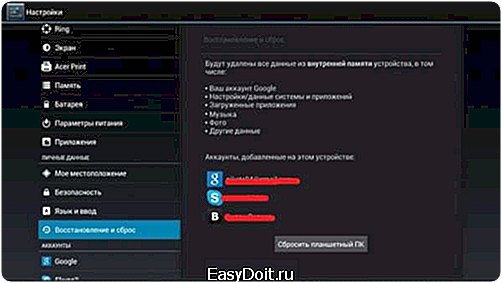
Как говорилось выше – это самый радикальный способ ускорения, после которого ваше устройство забегает как новенькое. Применяйте его в том случае, если никакие из вышеперечисленных способов ускорения Androd не привели к желаемому результату.
infodroid.ru
Как ускорить Android смартфон или планшет (часть 1)
Существует несколько методов, как простых, так и более сложных, позволяющих увеличить производительность любого устройства на базе Android. Все их мы опробовали на своих устройствах и теперь хотим поделиться с вами. Сначала мы расскажем о простых приемах, не требующих никаких специальных познаний, а затем перейдем к более продвинутым. Конечно же, можно использовать только часть из перечисленных ниже вариантов ускорить систему Android, но максимального эффекта можно добиться используя все или почти все рассматриваемые способы в совокупности.
Для удобства восприятия информации мы разбили материал на две части.
::: Часть 1:::
Предварительная настройка Android на максимальную производительность
Прежде, чем приступить к радикальным методам увеличения производительности системы, убедитесь, что она настроена правильно.
Необходимо сделать следующие предварительные настройки:
1. Установка режима электропитания
В зависимости от модели устройства и версии Android данные пункты в меню «Настройки» могут отличаться или вообще отсутствовать. Если расположение меню в вашем аппарате отличается от указанного ниже, то действуйте по аналогии. Приводим два самых распространенных варианта расположения пунктов меню:
Заходим в Настройки -> Питание -> Режим электропитания и выбираем режим «Высокая производительность».
или
Заходим в Настройки -> Энергосбережение и выбираем режим «Производительность».
Это существенно улучшит отклик системы и ускорит работу приложений, но может уменьшить время работы от аккумулятора.
2. Увеличение производительности графической подсистемы (для Android 4.0 +)
Заходим в Настройки -> Для разработчиков и проставляем галочку в пункте «Ускорить работу GPU» (Ускорение при помощи GPU).
Так мы настроим графический процессор на максимальную производительность для ускорения игровых приложений. Возможна несовместимость с некоторыми играми.
Не расстраивайтесь, если в вашем устройстве не окажется указанных пунктов. Скорее всего система Android в вашем устройстве уже настроена производителем гаджета на оптимальные значения.
Далее, мы расскажем об увеличении производительности системы, которое можно получить на любом Android устройстве.
Простые способы увеличения производительности системы Android:
1. Устанавливайте только необходимые приложения
В Google Play содержатся миллионы приложений и всегда есть соблазн установить все и сразу. Хорошо подумайте, будете ли вы пользоваться приложением, прежде, чем его устанавливать. Ведь любое приложение установленное в устройство на базе Android использует часть ресурсов системы, тем самым замедляя ее работу. Десятки установленных приложений приводят к «замусориванию» системы и могут существенно снизить ее общую производительность.
Устанавливайте только те приложения, которые нужны вам сейчас, а не на всякий случай.
2. Удалите неиспользуемые приложения
Откройте список установленных приложений и просмотрите его от начала и до конца. Если какое-либо приложение не использовалось длительное время или совсем больше не будет использоваться, то удалите его из системы. Вы всегда сможете восстановить это приложение из Google Play, когда оно действительно понадобится. Удалив все ненужные программы и игры, вы не только освободите место в памяти устройства, но и увеличите его производительность за счет высвобождения дополнительной оперативной памяти и отключения ненужных служб.
3. Выбирайте более «легкие» приложения
Если необходимо установить приложение выполняющее определенную задачу, то не спешите ставить первое попавшееся. Сравните аналогичные программы в Google Play, оцените их размер с точки зрения функциональности. Более качественные и оптимизированные приложения, обладая всеми теми же функциями и возможностями, что и аналоги от других разработчиков, занимают меньше места в памяти устройства и потребляют меньше ресурсов системы.
Например, приложение «Будильник» необходимо для того, чтобы не проспать на работу или в институт. Если функционала встроенного в систему Android будильника вам не достаточно, то можно прибегнуть к установке дополнительного приложения. Можно установить простое приложение занимающее всего 300 Кб памяти, а можно — и супер навороченное, занимающее 20 Мб памяти и более. Результат работы приложений в обоих случаях будет одинаков – вы проснетесь. Но последнее приложение будет существенно тормозить работу всей системы, если конечно вы не планируете использовать свое Android устройство только как будильник;-). Аналогично выбирайте приложения и для других задач.
Вывод прост, чем «легче» приложение, тем меньше оно тормозит систему. Но, есть и исключения, поэтому лучше всего перед установкой нового приложения внимательно изучите отзывы о нем.
4. Отключите автозапуск ненужных служб
Заходим в Настройки -> Приложения -> Работающие службы.
или
Заходим в Настройки -> Управление приложениями -> Работающие.
Смотрим какие службы вам не нужны и останавливаем их. Для того чтобы эти службы больше не запускались после перезагрузки устройства, необходимо их отключить, воспользовавшись специальной программой – менеджером процессов.
Таких программ в Google Play существует очень много, так что рассматривать конкретные мы не будем. Вы можете самостоятельно найти их и установить. Ниже мы приведем примеры нескольких программ для управления приложениями и процессами.
Отключение ненужных служб ускорит загрузку устройства при включении и увеличит его общую производительность.
5. Отключите синхронизацию с неиспользуемыми сервисами
Заходим в Настройки -> Аккаунты и синхронизация и на вкладке «Управление аккаунтами» отключаем синхронизацию со всеми неиспользуемыми сервисами. Например, в аккаунте Google можно отключить синхронизацию контактов, Gmail, Picasa, календаря и прочих сервисов. Оставьте синхронизацию только с теми сервисами данные от которых вам нужно получать из сети в режиме реального времени. Если вы не используете никакие сервисы, то снимите галочку «Автосинхронизация» в окне «Аккаунты и синхронизация».
6. Отключите автообновление приложений в Google Play
В Google Play встроен механизм автоматической проверки версий установленных приложений и их обновления до актуальной версии. Этот процесс происходит в фоновом режиме и не заметен для пользователя. Однако, служба обновления, как и любая другая служба, постоянно находится в оперативной памяти и использует часть ресурсов системы. В тоже время, обновить приложения раз в неделю можно и вручную, это не займет много времени.
Отключаем автообновление для экономии GPRS трафика, заряда батареи и улучшения общей производительности системы.
Для отключения автообновления приложений делаем следующее. Заходим в Google Play -> Настройки и снимаем галочки с пунктов «Уведомления» и «Обновлять автоматически». Попутно ставим галочку «Обновление только через Wi-Fi» для экономии GPRS трафика и, соответственно, увеличения времени работы от батареи.
7. Отключите GPS и геолокацию
Если не планируется использовать телефон или планшет как навигатор, то можно отключить службу GPS. При активированной службе GPS батарея устройства разряжается быстрее.
Заходим в Настройки -> Координаты («Местоположение» или «Данные о местоположении» и т. п.) и убираем галочки со всех пунктов (это полностью отключит определение местоположения).
Картографические сервисы такие как Google Карты или Яндекс.Карты используют очень много ресурсов устройства и при выходе из приложения продолжают работать в фоновом режиме. Если есть необходимость в таком сервисе, то оставьте только одно приложение, а остальные удалите.
8. Отключите анимацию
Анимация окон и переходов в системе Android выглядит эффектно, но требует дополнительных ресурсов системы. Если скорость работы устройства вам важнее красивых эффектов открытия окон, то отключаем анимацию.
Заходим в Настройки -> Экран -> Анимация и выбираем пункт «Без анимации».
или
Заходим в Настройки -> Для разработчиков, ищем пункты отвечающие за анимацию и выбираем в них значения «Отключение анимации» или «Без анимации» (в зависимости от устройства).
9. Не используйте живые обои
Живые обои — это красиво, но перед нами стоит задача увеличения производительности устройства, а поэтому, уберите живые обои со стартового экрана и удалите их из системы. Установив красивую статичную картинку, мы ничего не теряем в плане эстетики, но получаем очень существенное ускорение системы Android и увеличение времени работы от батареи.
10. Уберите со стартового экрана лишние виджеты и ярлыки
Виджеты и ярлычки приложений на стартовом экране – это главное достоинство Android устройств. Но не стоит злоупотреблять возможностями системы и размещать максимальное их количество. В конце концов, все это разнообразие виджетов постоянно «висит» в оперативной памяти устройства и подключает для своей работы дополнительные сервисы и службы. А часть виджетов еще и обновляется через интернет. Все это требует дополнительных ресурсов системы и понижает ее отзывчивость.
Проанализируйте, как часто используются установленные виджеты и ярлыки на стартовом экране и удалите все ненужные.
Если интерфейс вашего домашнего экрана позволяет использовать множество дополнительных вкладок (экранов), то сократите их количество до минимума. Так освободится немного места в оперативной памяти для более важных задач.
В Google Play есть одна не очень удачная функция, которая автоматически добавляет виджеты и ярлыки вновь установленных приложений на стартовый экран устройства, тем самым «замусоривая» его. Избавляемся от этой ненужной функциональности следующим образом:
Заходим в Google Play -> Настройки и снимаем галочку с пункта «Автоматически добавлять виджеты».
11. Используйте Менеджер задач
В системе Android есть встроенный Менеджер задач с помощью которого можно закрыть приложения, которые не используются в данный момент, выгрузив их из памяти. Это позволяет освободить оперативную память для текущих задач. В Google Play можно так же скачать Менеджеры задач от сторонних разработчиков. Примеры, смотрите ниже.
12. Периодически очищайте кэш приложений и браузера.
Заходим в Настройки -> Приложения -> Управление приложениями. Нажав на приложение, заходим в его свойства и нажимаем кнопку «Очистить кэш». Так мы избавимся от устаревших данных и ускорим работу приложений.
В Google Play можно найти множество программ менеджеров задач позволяющих управлять приложениями, отключать неиспользуемые службы и очищать кэш приложений. Одной из таких программ из разряда «все в одном», является приложение Clean Master с русскоязычным интерфейсом. Очень простое и интуитивно понятное приложение, работает как на Android смартфонах, так и на планшетах.
Специально для планшетников есть еще одно аналогичное приложение Memory Cleaner for Tablet. Мы не будем описывать все подобные приложения, так как вы можете самостоятельно найти их в Google Play и опробовать понравившиеся.
Мы рассмотрели простые способы увеличения производительности Android устройств. О более сложных способах читайте во второй части материала.
Если вам помогли эти советы или вы знаете другие способы увеличения производительности Android устройств, поделитесь ими в комментариях.
www.apptoday.ru
